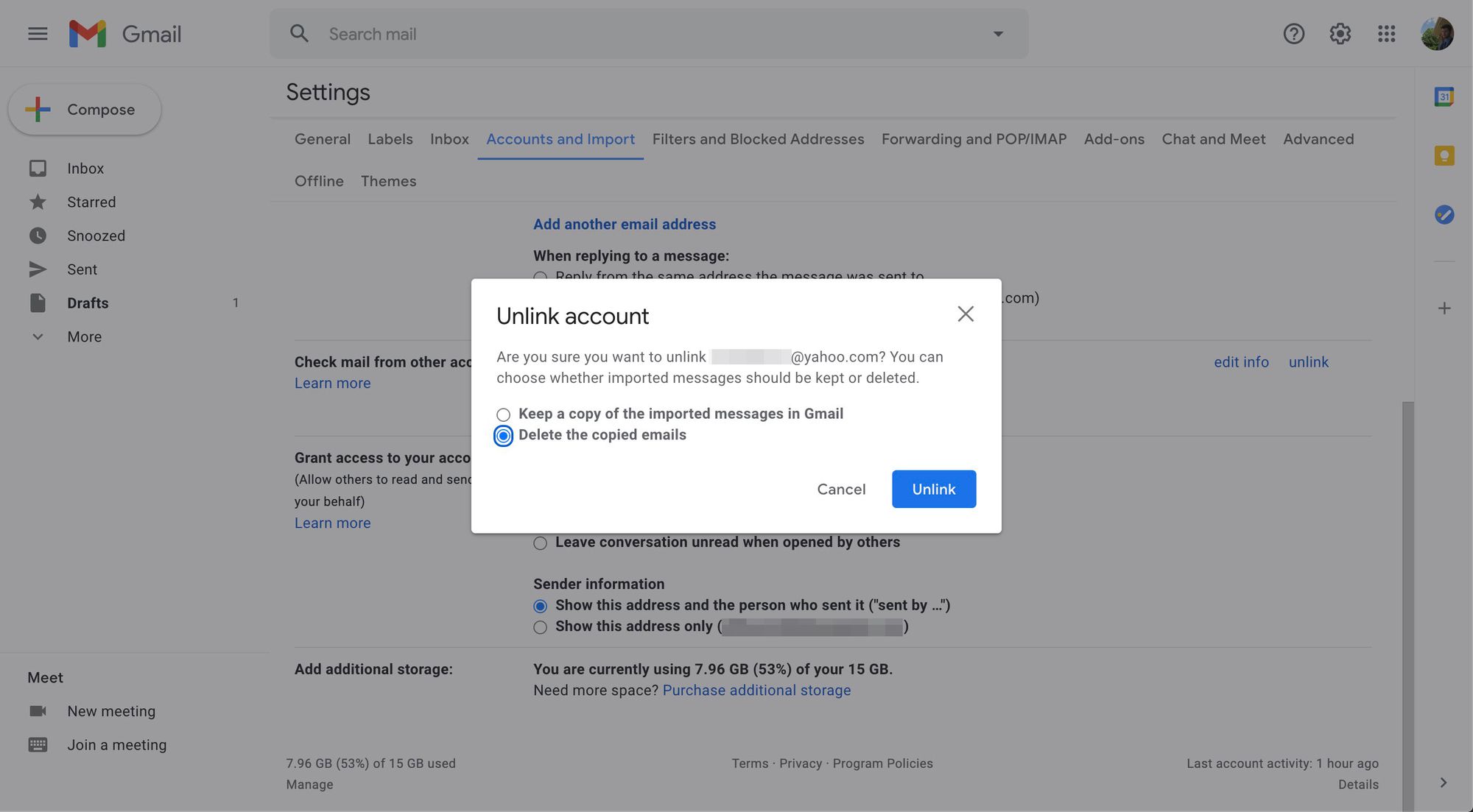Mitä tietää
- Valitse Gmailissa kiihtyvyys kuvake > Näytä kaikki asetukset. Mene Tilit ja tuontivalitse Tarkastele muiden tilien sähköposteja > Lisää sähköpostitili.
- Anna Yahoo-sähköpostiosoitteesi, valitse Seuraavavalitse Tilien linkittäminen Gmailifyn kanssavalitse Seuraava. Seuraa kehotteita ja valitse Olla samaa mieltä > Lähellä.
- Jos haluat lähettää sähköpostia Yahoolta, mene osoitteeseen Tilit ja tuonti > Lähetä sähköposti nimellä > Vastaa samasta osoitteesta, johon viesti lähetettiin.
Tässä artikkelissa kerrotaan, kuinka saat Yahoo Mailin Gmailiin Gmailifyn avulla. Voit myös lähettää viestejä Yahoo-sähköpostiosoitteellasi, kun synkronoit Yahoo Mailin Gmailin kanssa.
Kuinka saada Yahoo-sähköpostit Gmailissa
Gmailin määrittäminen vastaanottamaan ja lähettämään viestejä Yahoo Mail -tililtäsi:
-
Valitse Gmailissa kiihtyvyys -kuvaketta ja valitse Näytä kaikki asetukset.
-
Valitse Tilit ja tuonti.
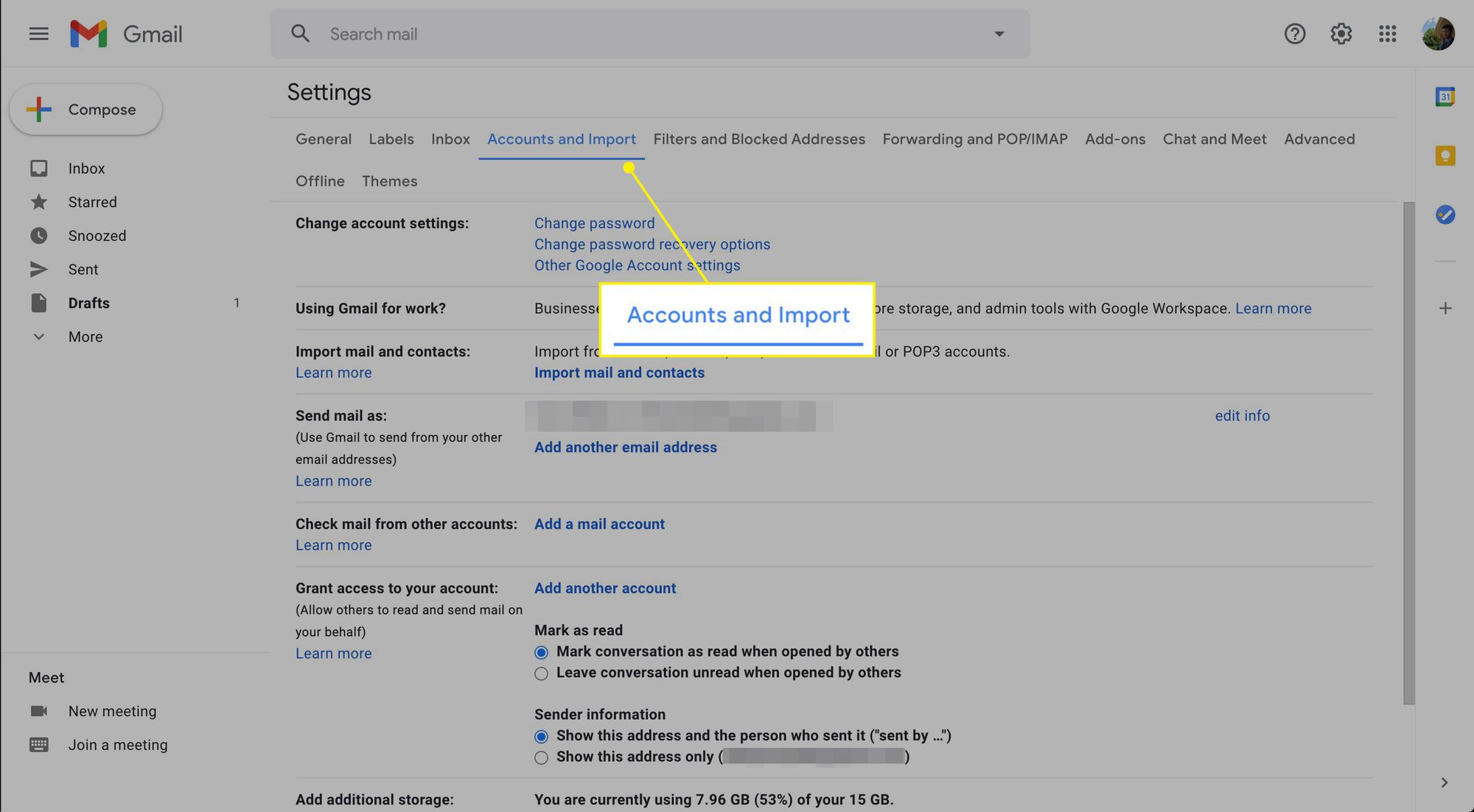
-
Vuonna Tarkastele muiden tilien sähköposteja osio, valitse Lisää sähköpostitili.
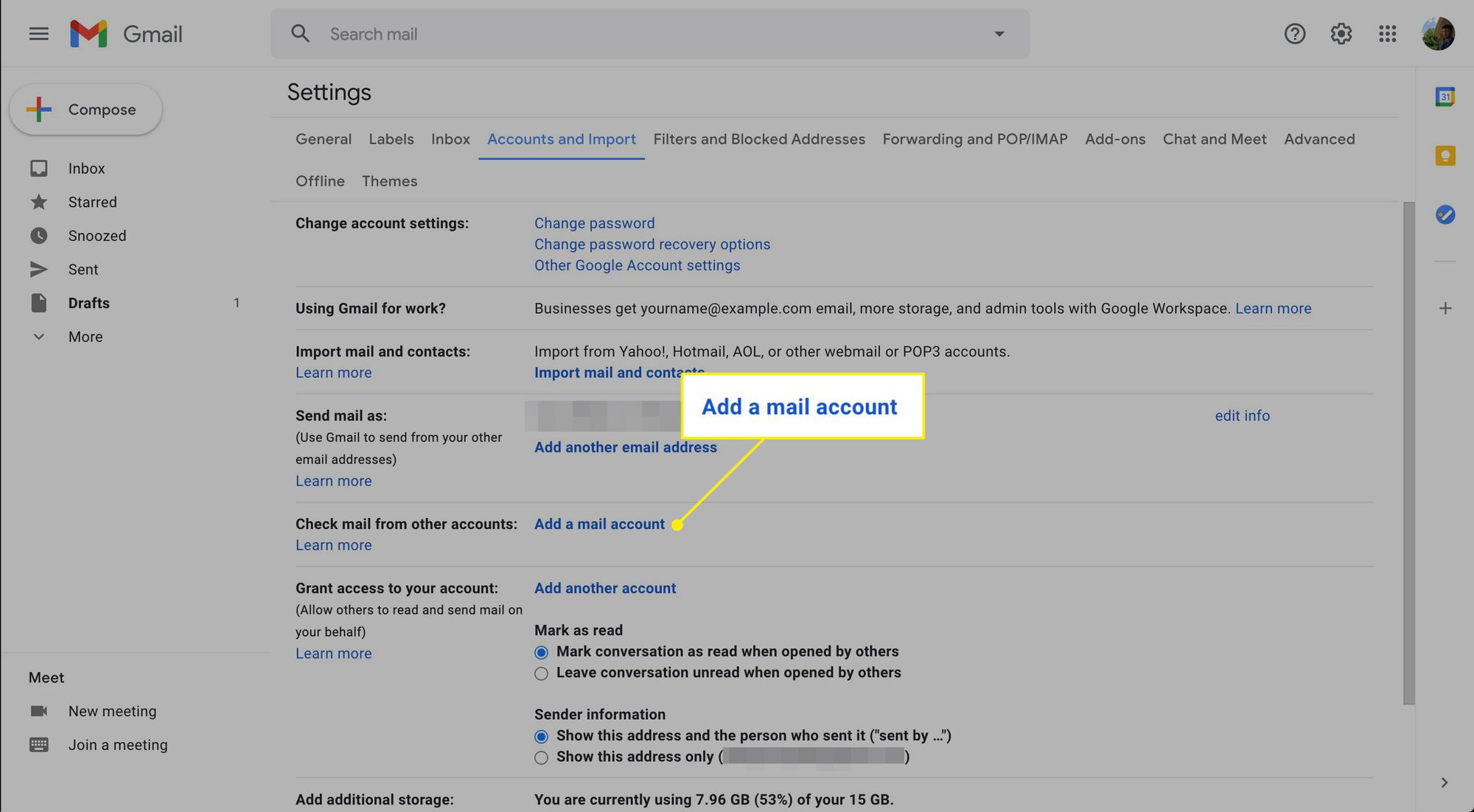
-
Vuonna Sähköpostiosoite tekstikenttään, kirjoita Yahoo Mail -osoitteesi ja valitse sitten Seuraava.
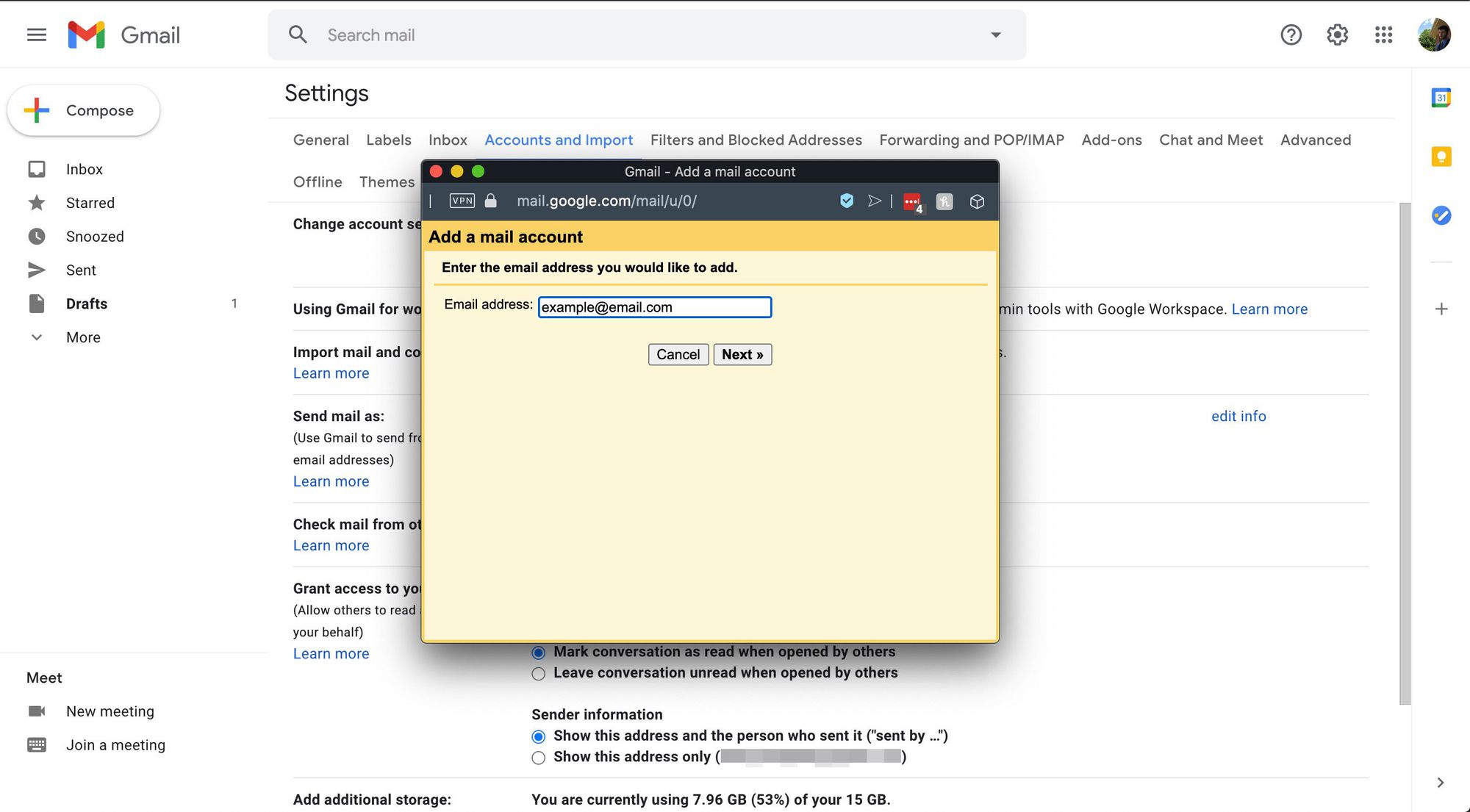
-
Valitse Tilien linkittäminen Gmailifyn kanssa ja valitse Seuraava.
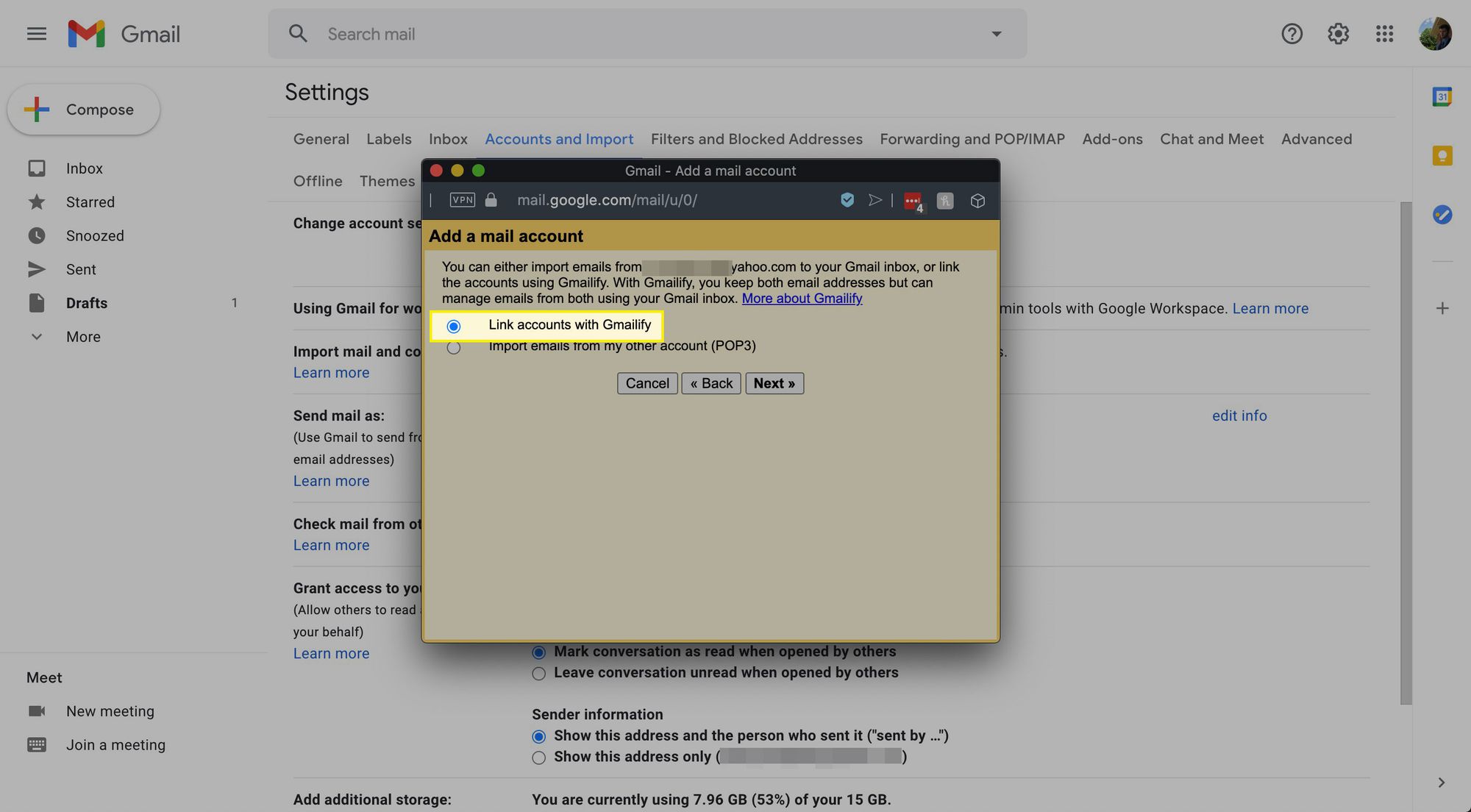
Toinen vaihtoehto poistaa viestisi Yahoo Mailista. Gmailifyn avulla voit hallita Yahoo-tiliäsi Yahoo Mailista tai Gmailista. Gmailify ei vaadi Yahoo Mail Pron tilausta. Ennen kuin Gmailify julkaistiin vuonna 2016, et voinut lähettää tai vastaanottaa Yahoo Mail -viestejä Gmail-tilisi kautta ilman Yahoon premium-palvelun tilaamista.
-
Anna Yahoo Mail -kirjautumisnäytössä käyttäjänimesi ja salasanasi, säädä käyttöoikeuksia ja valitse sitten Olla samaa mieltä.
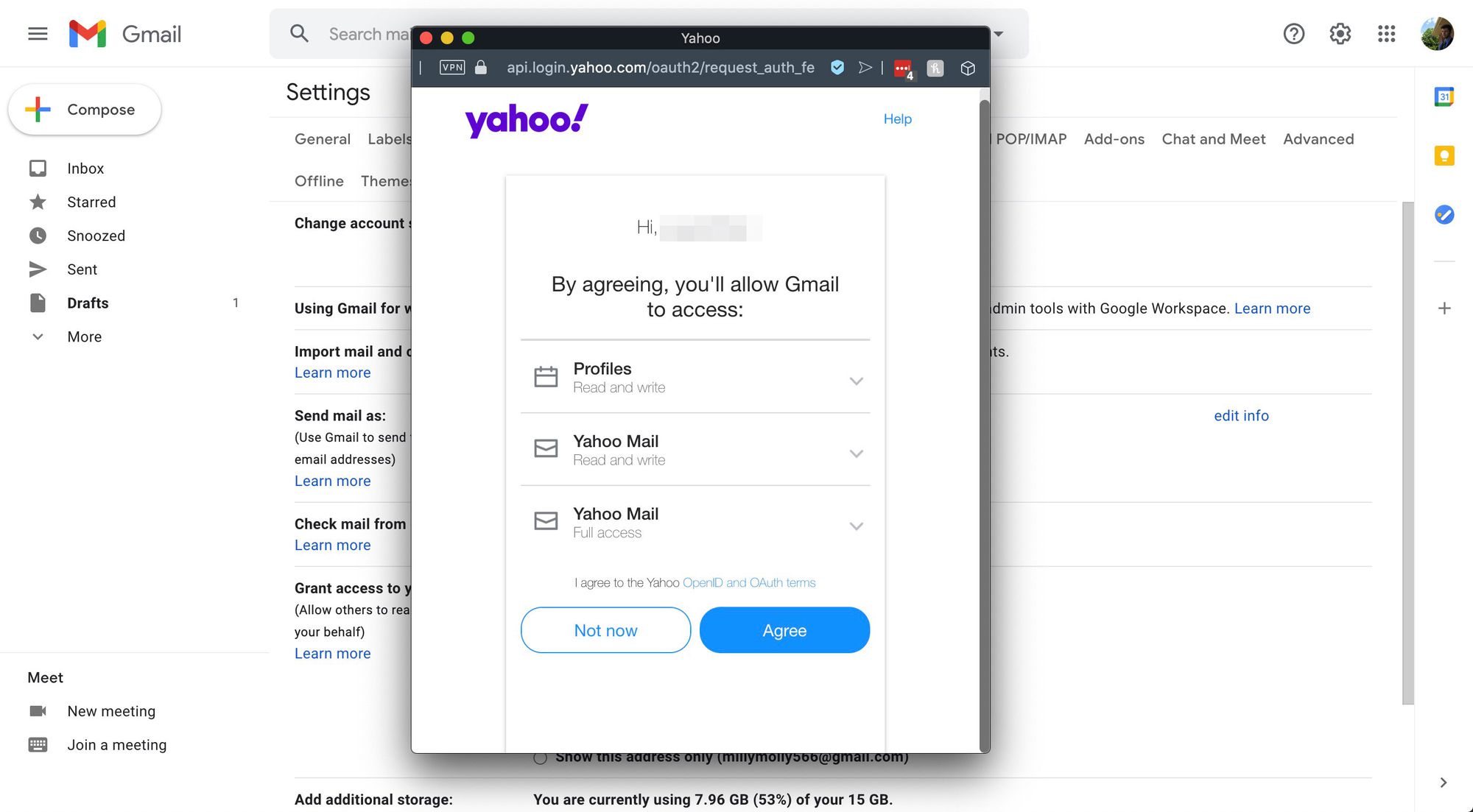
-
Vuonna Olet Gmailified ikkuna, valitse Lähellä.
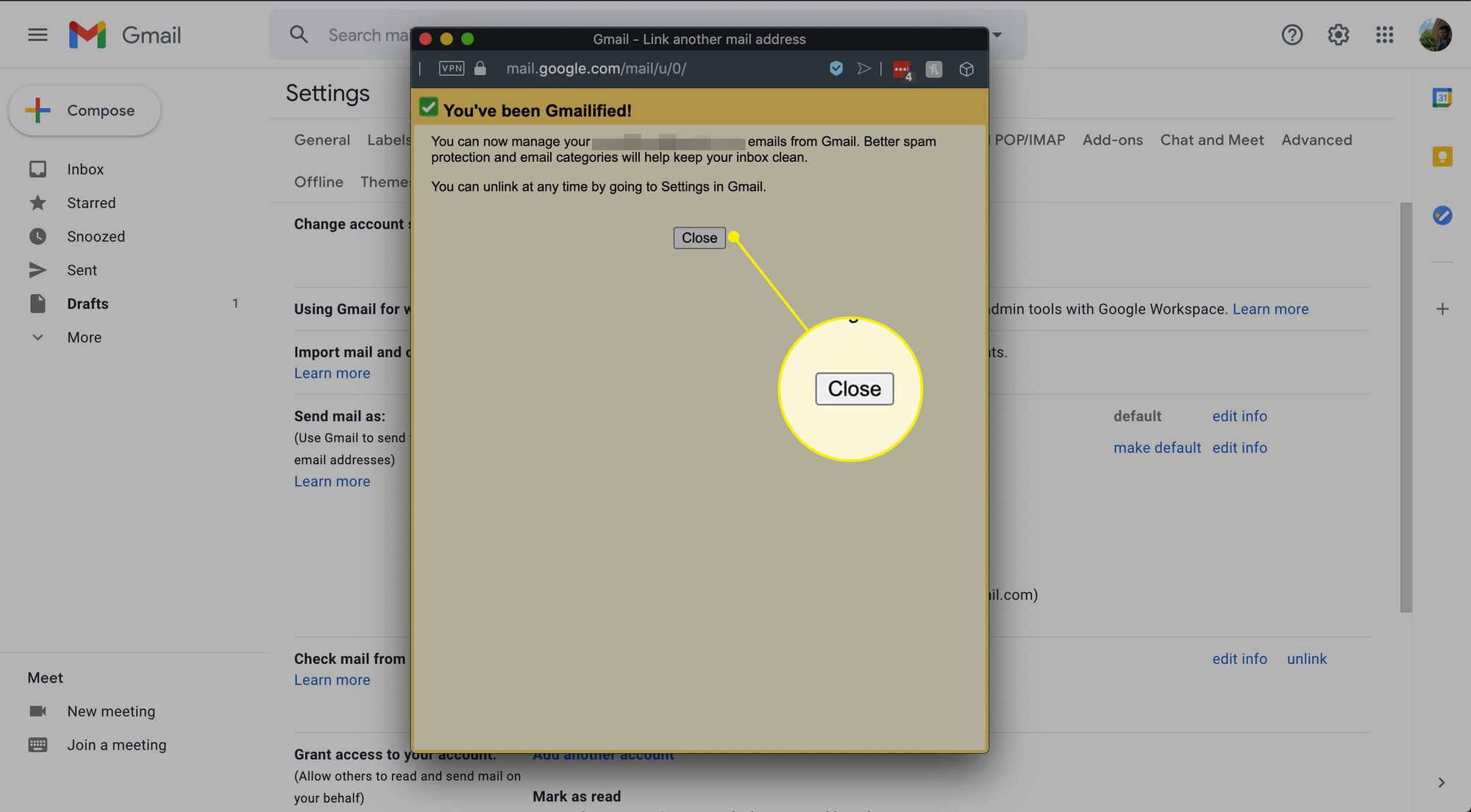
-
Siirry Gmailissa osoitteeseen asetukset > Tilit ja tuonti varmistaaksesi, että asetukset on määritetty oikein. Oletuksena Gmail vastaa kaikkiin Gmail-osoitteesi viesteihin. Jos haluat muuttaa tätä asetusta, siirry kohtaan Lähetä sähköposti nimellä osio ja valitse Vastaa samasta osoitteesta, johon viesti lähetettiin.
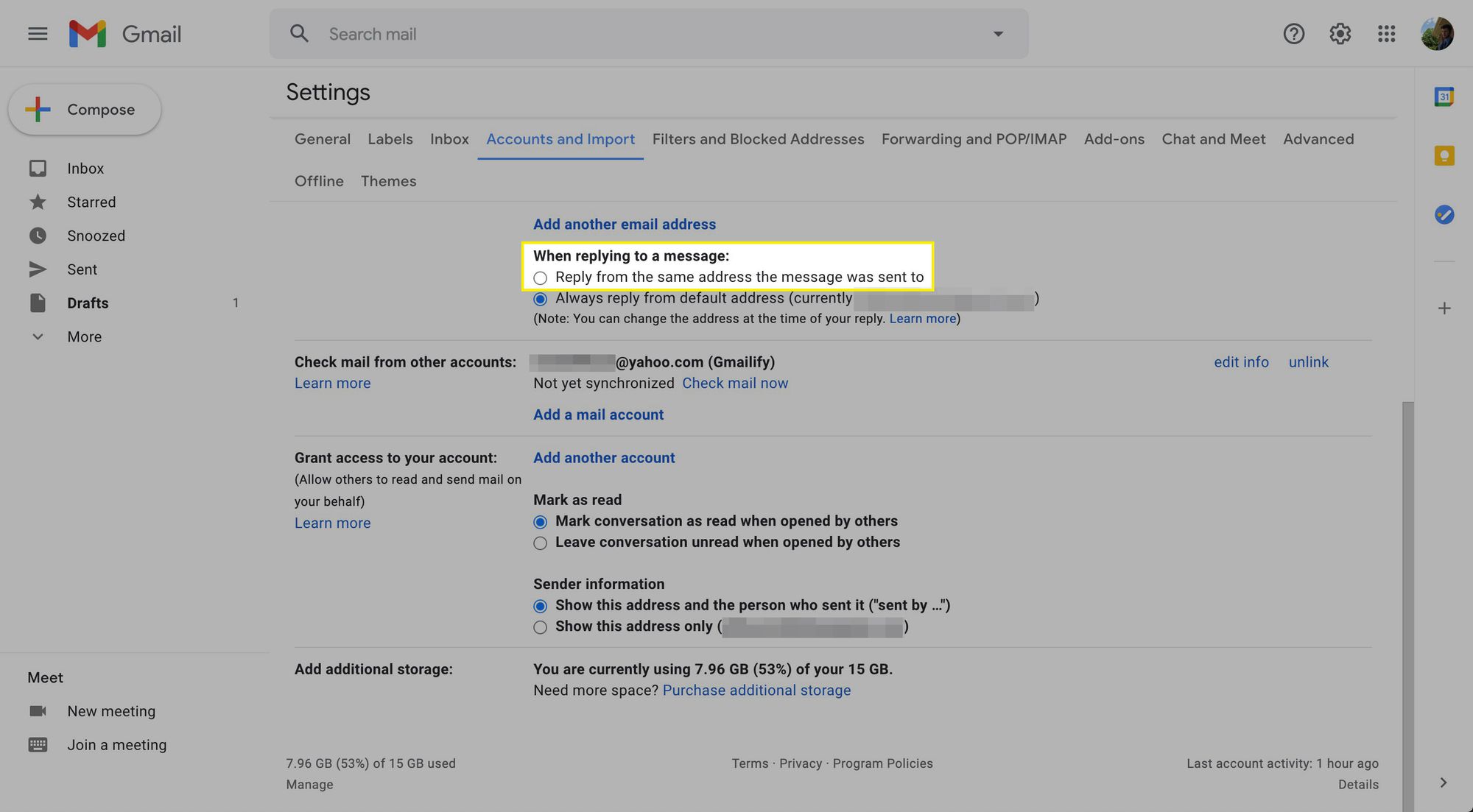
-
Palaa tähän näyttöön milloin tahansa poistaaksesi Yahoo Mail -tilisi linkityksen. Valitse katkaista Yahoo Mail -osoitteesi vieressä.
:max_bytes(150000):strip_icc()/007b-how-to-access-yahoo-mail-in-gmail-1171916-80cca75bfb4f419486f0549128b3e7b1.jpg)
Voit myös tuoda Yahoo-yhteystietosi Gmailiin.
-
Tallenna tai poista seuraavassa ikkunassa tuotu sähköposti Yahoo Mail -tililtäsi. Valitse haluamasi vaihtoehto ja napsauta Katkaista prosessin loppuun saattamiseksi.